Trong bài viết này, danangchothue.com sẽ hướng dẫn cách sửa lỗi chuột máy tính hỏng, nhảy lung tung cụ thể và chi tiết theo từng nguyên nhân gây ra những lỗi này như chuyển cổng kết nối, kiểm tra bề mặt di chuyển.
Bài viết liên quan
Bạn đang xem: cach lam cho chuot may tinh nhay
- Cách sửa lỗi chuột cảm ứng laptop bị loạn, nhảy lung tung
- Sửa lỗi bàn phím tự nhảy chữ
- Cách sửa lỗi chuột Magic Mouse trên máy tính Mac
- Sửa lỗi click chuột trái trên máy tính Windows
- Sửa lỗi USB device not recognized không nhận chuột
Tình trạng con trỏ chuột nhảy lung tung trên máy tính, laptop khiến nhiều người dùng hết sức bực mình. Khi con trỏ chuột nhảy lung tung, điều đầu tiên các bạn cần làm là tắt hết các ứng dụng trên máy tính và sửa lỗi chuột máy tính nhảy lung tung theo những hướng dẫn dưới đây của danangchothue.com nhé.

Hướng dẫn sửa lỗi chuột máy tính hỏng, nhảy lung tung
Có rất nhiều nguyên nhân dẫn tới tình trang lỗi chuột nhảy lung tung trên máy tính và đa số là những nguyên nhân ít người để ý hoặc biết đến, danangchothue.com hy vọng với những nguyên nhân được chúng tôi chỉ và hướng dẫn cách sửa lỗi chuột máy tính nhảy lung tung trong bài viết này sẽ đáp ứng được yêu cầu của bạn đọc tốt nhất.
Cách sửa lỗi con trỏ chuột nhảy lung tung
1. Chuyển cổng kết nối

Dường như cách sửa lỗi chuột nhảy lung tung không quá khó khăn nếu nguyên nhân chỉ là do cổng kết nối máy tính, laptop của bạn có vấn đề. Nếu như bạn đang sử dụng chuột bên ngoài kết nối với máy tính qua USB, bạn nên rút chuột ra, sau đó cắm lại sang cổng khác. Thực hiện cách sửa lỗi chuột laptop nhảy lung tung này cũng giúp bạn biết được vấn đề nằm ở chuột, ở cổng kết nối hay ở touchpad.
2. Ngắt kết nối các thiết bị khác
Đôi khi lỗi con trỏ chuột nhảy lung tung do bạn kết nối nhiều những thiết bị khác cùng lúc như bút, bảng vẽ cảm ứng, bàn phím. Điều này gây xung đột giữa các thiết bị với nhau và vô tình dẫn tới lỗi con trỏ chuột nhảy lung tung. Để sửa lỗi con trỏ chuột, bạn nên ngắt kết nối giữa nhiều thiết bị và kiểm tra lại.
3. Kiểm tra bề mặt di chuột
Đối với những bề mặt di chuột bị lồi lõm cũng là nguyên rất hay gặp gây nên hiện tượng chuột nhảy lung tung do mắt laser của chuột bị thay đổi liên tục. Bạn nên tìm một bề mặt phẳng, mịn hoặc sử dụng một tấm kê để sửa lỗi chuột laptop nhảy lung tung.
4. Kiểm tra lại vấn đề virus hay các phần mềm gián điệp trên máy tính
Khi gặp lỗi con trỏ chuột nhảy lung tung, nguyên nhân cũng có thể do máy tính của bạn bị điều khiển từ một thiết bị bên ngoài thông qua các phần mềm gián điệp (spyware) hoặc virus. Bạn cần ngay lập tức cài đặt và sử dụng các phần mềm diệt virus để giải quyết và khắc phục lỗi chuột máy tính nhảy lung tung. Nếu như tình trạng máy tính không có sự thay đổi, bạn nên nhờ tới sự hỗ trợ từ những người có chuyên môn để nhanh chóng sửa lỗi chuột pc nhảy lung tung do bị can thiệp từ xa.
5. Cập nhật driver chuột máy tính và touchpad
Nên xem: Hướng dẫn cách làm máy tính bớt lag
Nếu gặp lỗi con trỏ chuột nhảy lung tung, bạn cũng cần kiểm tra lại cập nhật của trình điều khiển (driver) chuột máy tính và touchpad. Do nếu driver đã cũ cũng có thể là nguyên nhân gây ra lỗi chuột dây nhảy lung tung, và nhiều vấn đề phát sinh trên thiết bị phần cứng khác….

Để cập nhật driver chuột và touchpad, bạn cần có kết nối Internet và tiến hành cập nhật trực tiếp trong cửa sổ Manager Device.
6. Bỏ chế độ Hide pointer while typing
Chế độ Hide Pointer While typing là chế độ cho phép ẩn con trỏ chuột khi gõ văn bản. Đáng chú ý, đây cũng là nguyên nhân thường thấy của hiện tượng lỗi con trỏ chuột máy tính nhảy lung tung. Để sửa lỗi chuột laptop, máy tính nhảy lung tung do chế độ này, bạn chỉ việc tắt chế độ này.
Bước 1: Vào Control Panel trên máy tính. Tùy theo hệ điều hành mà bạn đang sử dụng, bạn có thể tham khảo hướng dẫn vào control panel trên Windows 7,8, 10 mà danangchothue.com đã giới thiệu nhé.
Bước 2: Trong Control Panel tìm mục Mouse
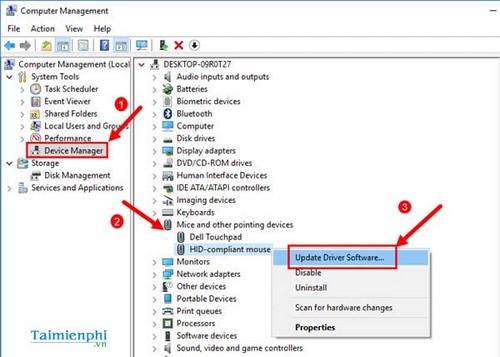
Bước 3: Trong cửa sổ Mouse Properties, các bạn chọn tab Pointer Option, bỏ tick ở ô Hide pointer while typing, sau đó bấm OK.
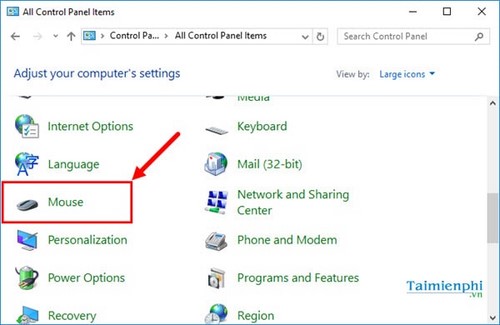
7. Khởi động máy tính ở chế độ Clean Boot
Chế độ Clean Boot là chế độ khởi động tắt tất cả mọi phần mềm và driver có ảnh hưởng tới máy, nhờ đó bạn có thể dễ dàng giải quyết và sửa lỗi con trỏ chuột nhảy lung tung. Các bước thao tác như sau:
Bước 1: Các bạn bấm tổ hợp phím Windows + R để mở cửa sổ Run. Nhập vào “msconfig”, sau đó bấm OK.
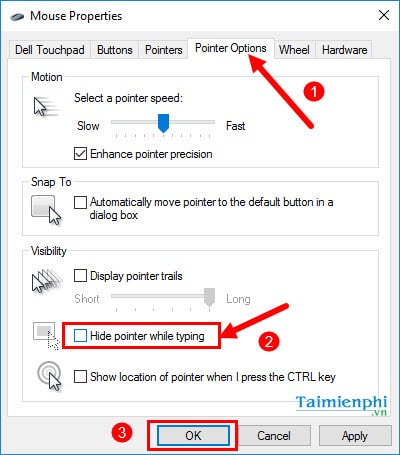
Bước 2: Trong tab General, các bạn chọn Selective startup, tick chọn Load system service đồng thời bỏ chọn Load startup items
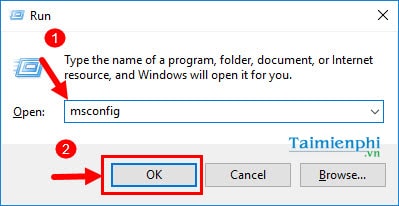
Xem thêm: Tổng hợp các cách thu nhỏ màn hình máy tính Win 10
Bước 3: Trong tab Service, tick chọn Hide all Microsoft services, sau đó bấm Disable all.
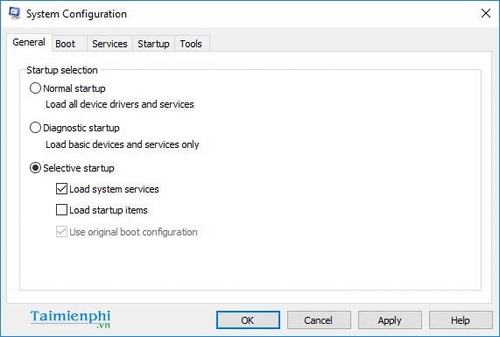
Bước 4: Khởi động lại máy tính và kiểm tra lại xem đã xử lý lỗi chuột máy tính nhảy lung tung hay chưa.
8. Tắt Touchpad laptop
Touchpad được kích hoạt cũng là nguyên nhân hàng đầu khiến nhiều người dùng gặp lỗi chuột máy tính nhảy lung tung, không ổn định, và như cách sửa lõi chuột nhảy lung tung rất đơn giản chỉ bằng cách vô hiệu hóa và tắt touchpad trên máy tính.
Để sửa lỗi chuột laptop, các bước thực hiện như sau:
Bước 1: Vào Control Panel trên máy tính của bạn. Cách vào Control Panel trên máy tính Windows 7,8, 10 khá đơn giản và có nhiều lựa chọn đã được chúng tôi gửi tới bạn đọc.
Bước 2: Trong Control Panel tìm mục Device Manager
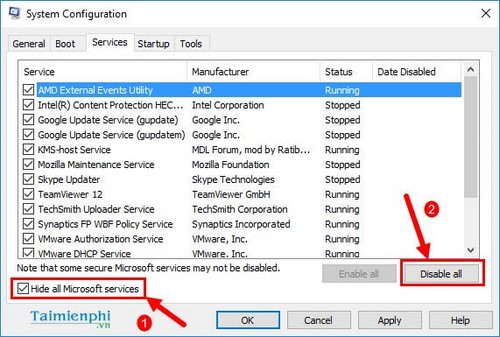
Bước 3: Trong mục Mice and other poiting devices, chuột phải vào mục Touchpad tương ứng với phần cứng trên máy của bạn, chọn Disable
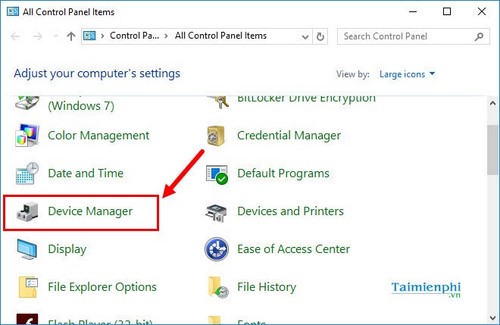
Bước 4: Khởi động lại máy và kiểm tra hiện tượng.
9. Cài đặt phần mềm bên thứ ba để vô hiệu hoá touchpad
Vô hiệu hóa touchpad có khá nhiều cách, trong đó có sử dụng phần mềm bên thứ ba. danangchothue.com giới thiệu tới bạn phần mềm Kid Key Lock hoặc Madie cho phép bạn có thể dễ dàng vô hiệu hóa touchpad chỉ với vài thao tác cơ bản, với Kid Key Lock, bạn sẽ không cần mất công thực hiện nhiều thao tác với hệ thống.
10. Thay chuột mới
Sau khi kiểm tra nguyên nhân, nếu chuột bị hỏng, bạn nên thay chuột mới và kiểm tra lại với các thao tác sửa lỗi chuột máy tính ban đầu. Thông thường, chuột đã sử dụng lâu hoặc dây kết nối có vấn đề hay gây ra lỗi con trỏ chuột nhảy lung tung.
Trên đây là một số cách xử lý lỗi con trỏ chuột nhảy lung tung trên màn hình máy tính. Có rất nhiều nguyên nhân gây ra lỗi chuột dây hay chuột usb, các bạn có thể thao tác theo những cách xử lý bên trên hoặc chia sẻ thêm những kinh nghiệm bản thân khi thực hiện sửa lỗi chuột nhảy lung trên máy tính với danangchothue.com nhé. Các bạn cũng có thể tham khảo thêm cách tắt chuột và bàn phím laptop nhé.